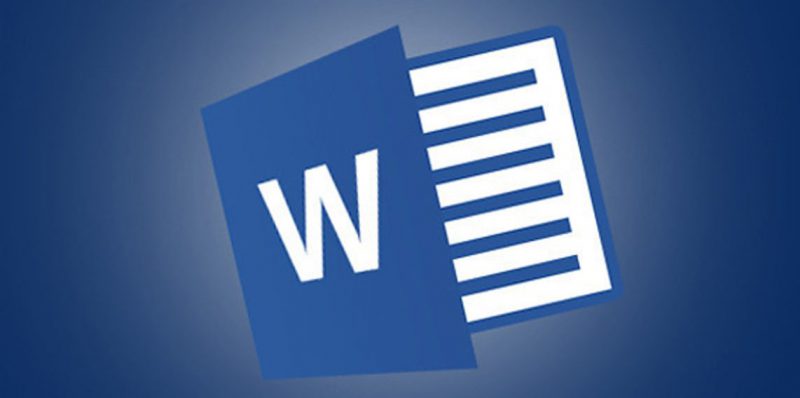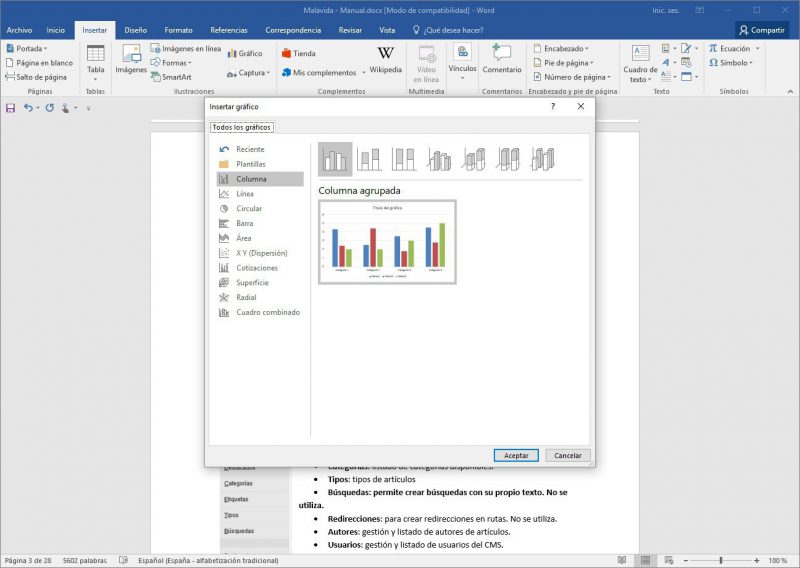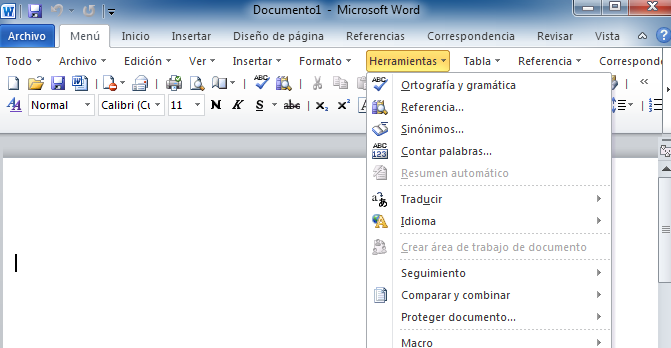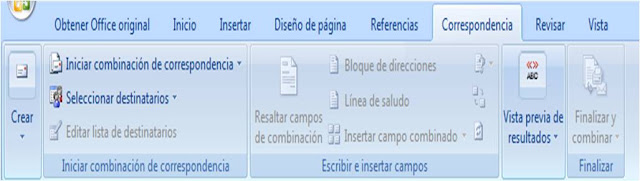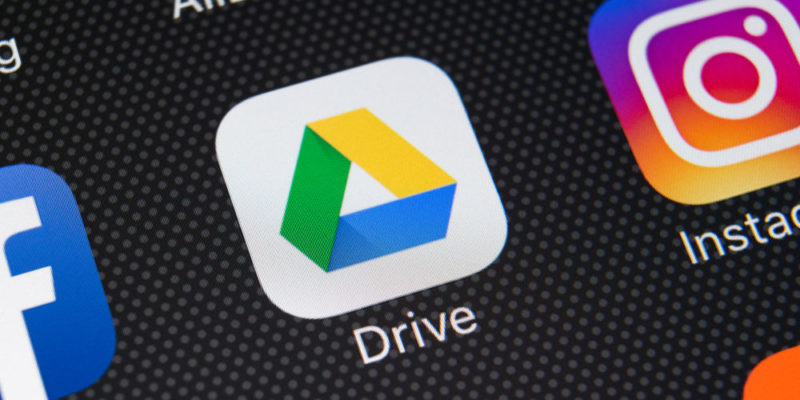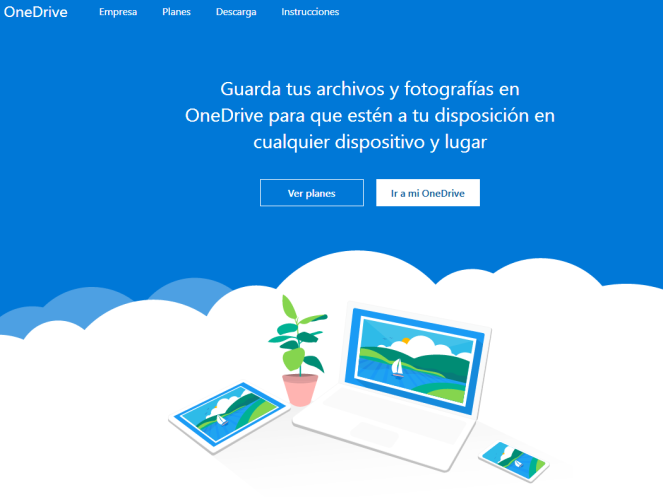Cómo insertar una Tabla en Word
Pasos para Insertar una tabla en Word
- Ir a menú insertar
- Seleccionar Tabla
- Seleccionar las filas y las columnas que necesite
- Sino cumple con su expectativa, selecciones en insertar tabla, y selecciones las que su trabajo requiera, clic en aceptar.
Ilustraciones de ejemplo
Video tutorial
Como insertar un Indice en Word
Pasos para insertar un indice
-
Primero tenemos que tener los títulos y subtitulos estructurados en nuestro documento.
-
Seleccionamos tabla de contenido.
-
Y escogemos la primera opción de indice, le damos clic y listo,
-
Luego de eso, nos dirigimos a menú referencias.
Primero tenemos que tener los títulos y subtitulos estructurados en nuestro documento.
Seleccionamos tabla de contenido.
Y escogemos la primera opción de indice, le damos clic y listo,
Luego de eso, nos dirigimos a menú referencias.
Video tutorial
Como insertar Portada
Pasos para insertar portada
Primero ir a menú insertar
Seleccionar Portada
Escoger la portada que mas les agrade.
Primero ir a menú insertar
Seleccionar Portada
Escoger la portada que mas les agrade.
Ejemplo de aplicación
Video tutorial
Como insertar Encabezado y pie de página
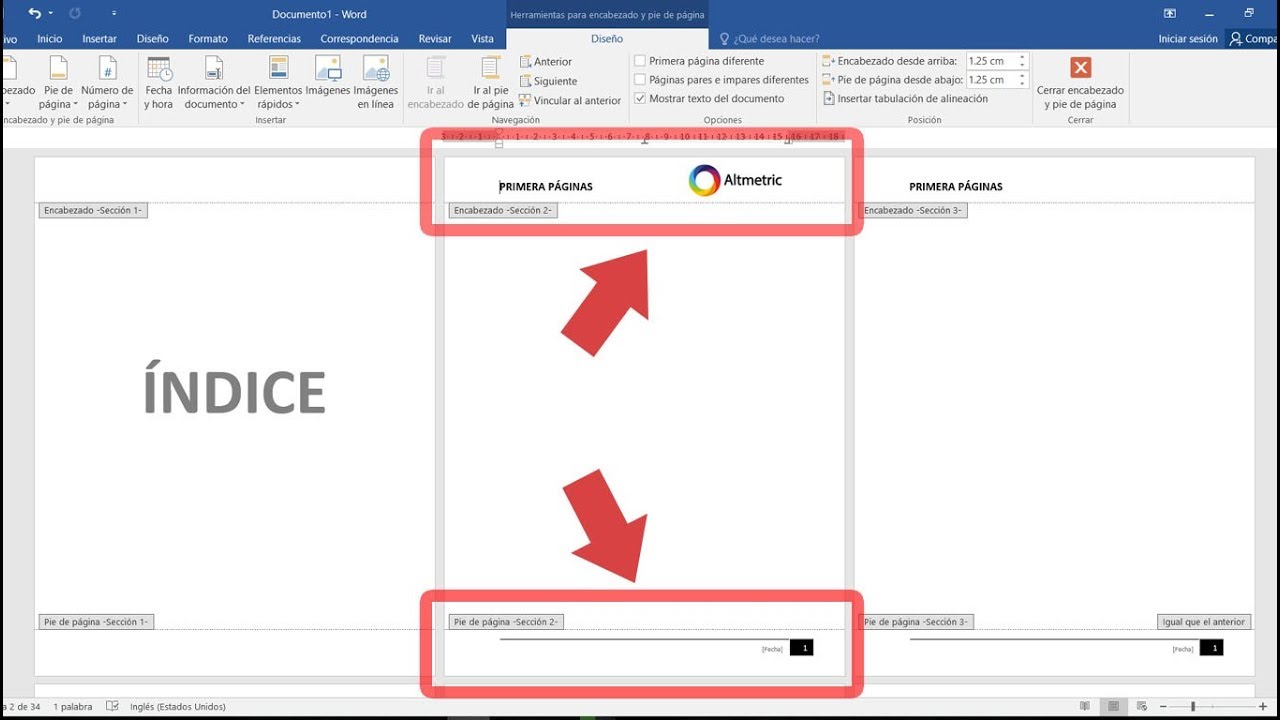
Video tutorial explicado
Doble Clic en la parte superior del documento
Se puede insertar:
Imágenes, Texto, Fecha, etc.
Como insertar nota al pie
Este brinda información de referencia sobre algún texto que el publico no pueda llegar a entender, sirve como una nota de información.
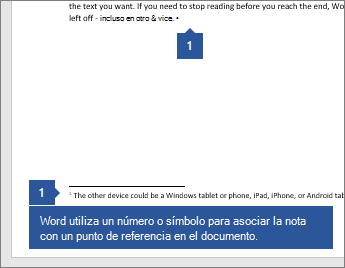
Video explicado
Como insertar Bibliografía
Pasos para agregar Bibliografía
- Ir a menú referencia.
- Seleccionar Administrar fuentes.
- Ir a opción nuevo, para agregar una referencia manualmente.
- Llenar los campos del formulario correctamente.
- Darle en cerrar.
- Dirigirse a insertar Bibliografía.
- Seleccionar la primera opción.
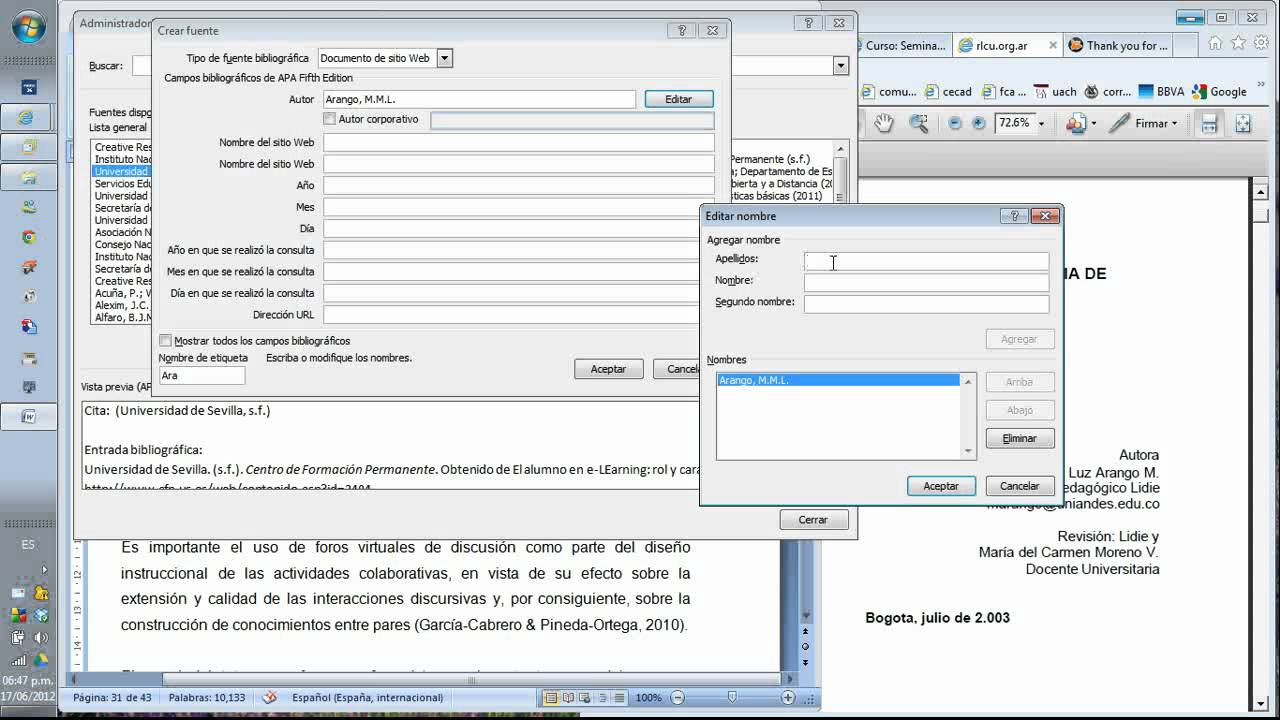
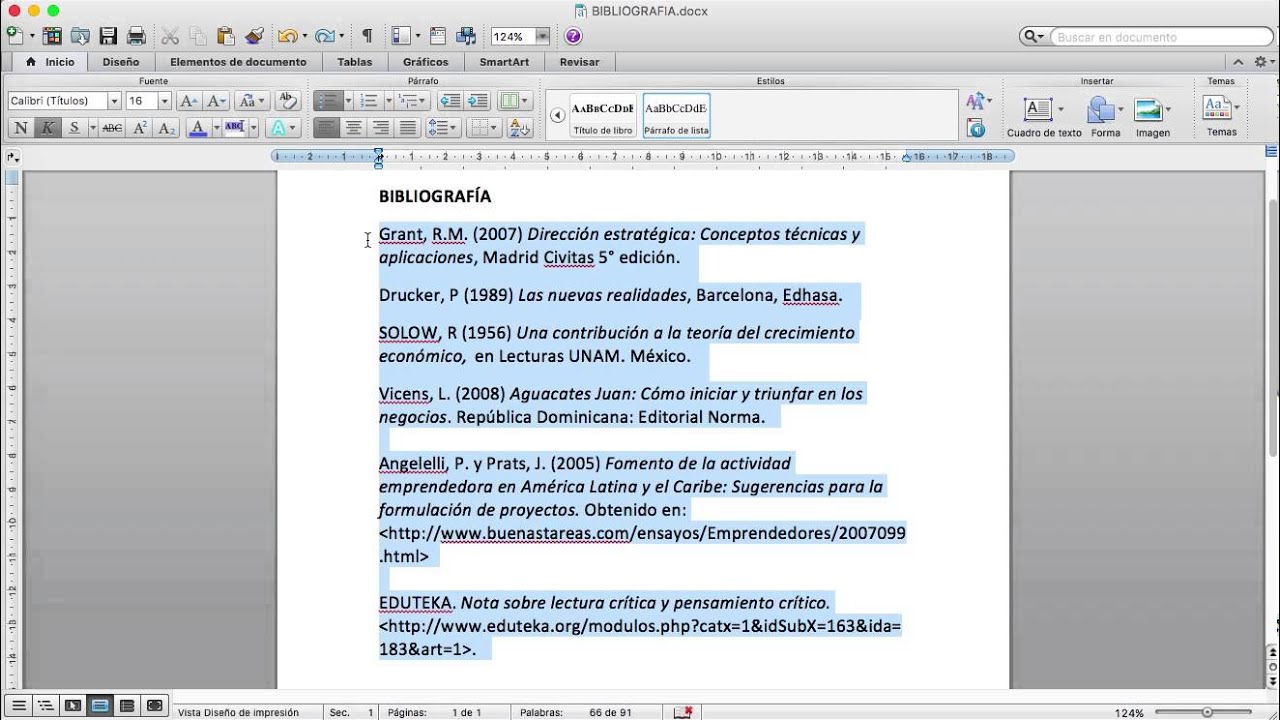
Video explicado